
MSI 마더보드에서 VT를 활성화하는 방법은 무엇입니까? 방법은 무엇입니까? 이 사이트는 대부분의 사용자를 위해 MSI 마더보드 VT 활성화 방법을 주의 깊게 편집했습니다. 읽고 공유해 보세요!
컴퓨터를 너무 빨리 부팅하여 BIOS로 진입할 수 없게 되면 답답할 수 있습니다. 이 문제는 해결하기 어렵지 않습니다. PHP 편집기 Baicao는 BIOS 설정에 성공적으로 들어갈 수 있도록 다음 내용에서 이 문제를 해결하는 방법을 단계별로 안내합니다.
화면이 켜진 후 "Del"을 계속 눌러 BIOS 페이지로 들어갑니다.
두 번째 단계는 메뉴에서 VT 옵션을 찾아서 켜는 것입니다. 컴퓨터 모델마다 BIOS 인터페이스와 이름이 다릅니다. VT도 다릅니다
상황 1:
1. BIOS 페이지에 들어간 후 "OC(또는 오버클러킹)" - "CPU 기능" - "SVM 모드(또는 Intel Virtualization Technology)" 옵션을 찾아 "비활성화"로 변경합니다.
2. 그런 다음 저장 키 F10을 눌러 저장하고 종료하면(Save & Exit) VT가 성공적으로 열립니다! 시뮬레이터에 여전히 VT가 활성화되지 않은 것으로 표시되면 어떻게 해야 합니까?
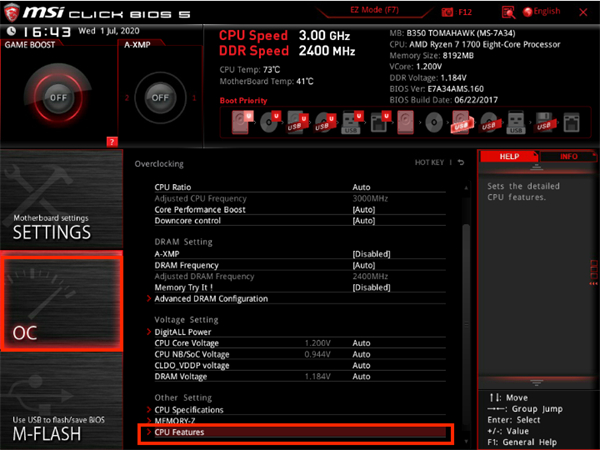
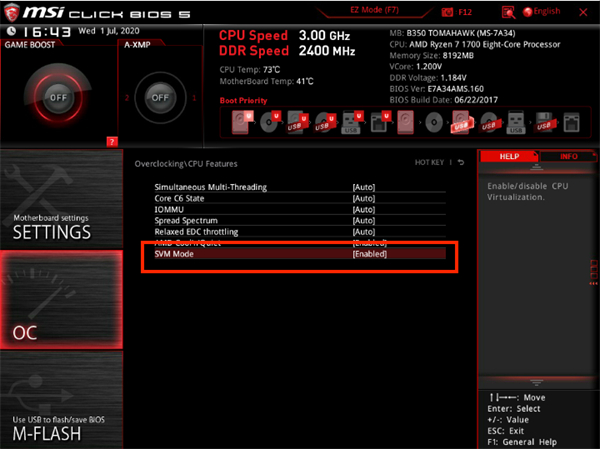
상황 2:
1. BIOS 페이지에 들어간 후 "설정" - "고급" - "통합 그래픽 구성" - "Virtu 기술" 옵션을 찾아 "비활성화" "변경"으로 변경하세요.
2. 그런 다음 저장 키 F10을 눌러 저장하고 종료하면(저장 및 종료) VT가 성공적으로 열립니다!

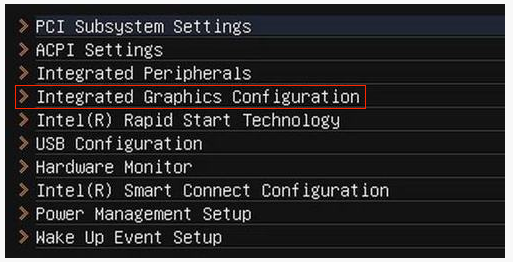
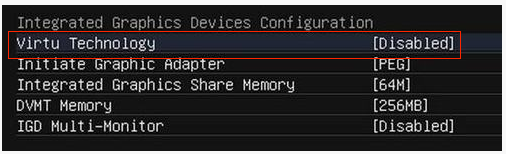
특별 강조: 일부 사용자는 튜토리얼에 따라 "Intel(R) Virtualization Technology" 옵션을 찾지 못할 수도 있으며, 그런 다음 키워드에 따라 다른 상단 메뉴 표시줄로 이동할 수 있습니다. "Virtual", "Virtualization" , "VT-X", "SVM", "Virtualization Technology"를 선택하여 VT 설정을 찾습니다.

위 내용은 MSI 마더보드에서 vt를 활성화하는 방법의 상세 내용입니다. 자세한 내용은 PHP 중국어 웹사이트의 기타 관련 기사를 참조하세요!